Funzione BITRSHIFT di Excel
La funzione BITRSHIFT restituisce il numero dato spostato a destra per il numero specificato di bit.
Nota: Questa funzione è disponibile solo in Excel 2013 e versioni successive.

Sintassi
BITRSHIFT(numero, shift_amount)
Argomenti
- Numero (obbligatorio): Questo argomento deve essere in forma decimale maggiore o uguale a 0;
- Shift_amount (obbligatorio): Un intero rappresenta il numero di bit da spostare. Accetta sia numeri interi positivi che negativi:
Osservazioni
Valore restituito
Restituisce un valore numerico.
Esempio
Per spostare i numeri decimali nella colonna B per il numero di bit elencati nella colonna C come mostrato nella tabella sottostante, puoi procedere come segue.
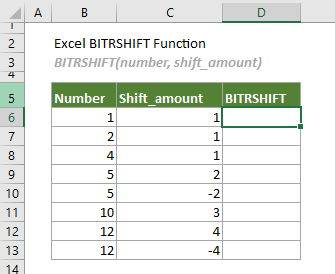
Seleziona una cella (ad esempio D6 in questo caso), inserisci la formula sottostante e premi Invio per ottenere il primo risultato. Seleziona questa cella risultato e trascina la maniglia di riempimento automatico verso il basso per ottenere gli altri risultati.
=BITRSHIFT(B6,C6)
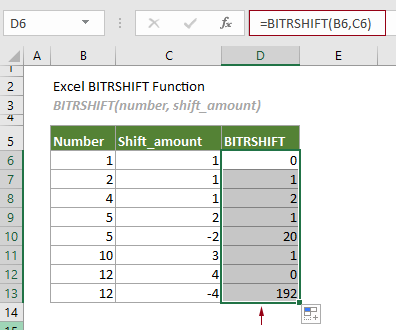
Note:
1) Gli argomenti nella formula sopra sono forniti come riferimenti di cella che contengono numeri. Tuttavia, puoi modificare la formula in D6 come segue:
=BITRSHIFT(1,1)
2) Come funziona questa funzione BITRSHIFT?
Prendiamo ad esempio la formula in D6: =BITRSHIFT(B6,C6)
La tabella seguente mostra in dettaglio come funziona questa funzione.

Funzioni correlate
Funzione BITOR di Excel
La funzione BITOR restituisce l'operatore 'OR' bit a bit di due numeri dati.
Funzione BITXOR di Excel
La funzione BITXOR restituisce l'operatore 'XOR' bit a bit di due numeri dati.
Funzione BITLSHIFT di Excel
La funzione BITLSHIFT restituisce un numero decimale spostato a sinistra per un numero specificato di bit.
Funzione BITAND di Excel
La funzione BITAND restituisce un numero decimale che rappresenta l'operatore 'AND' bit a bit di due numeri forniti.
Gli strumenti per la produttività di Office migliori
Kutools per Excel - Ti aiuta a distinguerti dalla massa
Kutools per Excel vanta oltre 300 funzionalità, garantendo che ciò di cui hai bisogno sia a portata di clic...
Office Tab - Abilita la lettura e la modifica a schede in Microsoft Office (incluso Excel)
- Un secondo per passare tra decine di documenti aperti!
- Riduce centinaia di clic del mouse ogni giorno, dì addio alla mano del mouse.
- Aumenta la tua produttività del 50% quando visualizzi e modifichi più documenti.
- Porta Schede Efficienti a Office (incluso Excel), proprio come Chrome, Edge e Firefox.